VeraCrypt er et gratis og åpen kildekodeverktøy som brukes til å lage en virtuell kryptert disk som fungerer på samme måte som en vanlig disk, men den lagrer diskinformasjonen i en kryptert fil. Den lar deg lage en virtuell disk som en fil og kan senere enkelt lage en disk fra denne filen når du vil. Dermed hjelper det deg med å sikre systemlagringen ved å ikke la uautoriserte brukere få tilgang til disken din.
I denne artikkelen vil vi vise deg hvordan du installerer VeraCrypt på Raspberry Pi-enheten og lag en virtuell disk på Raspberry Pi-systemet.
Installer og bruk VeraCrypt på Raspberry Pi
Du kan enkelt installere VeraCrypt fra en Debian-pakke, som du kan laste ned fra nettsted . Du må sørge for å laste ned den nyeste versjonen av programvaren.
Under denne artikkelen skrive-up, er den nyeste versjonen «1.25.9» og du kan laste ned denne pakken for armhf-basert arkitektur ved å bruke følgende kommando:
$ wget https: // udomain.dl.sourceforge.net / prosjekt / veracrypt / VeraCrypt % 201.25.9 / Linux / veracrypt-1.25.9-Debian- 10 -armhf.deb
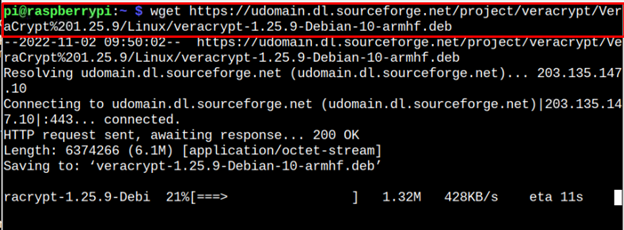
Etter vellykket nedlasting av VeraCrypt deb-pakken, installer den på Raspberry Pi-systemet gjennom følgende kommando:
$ sudo apt installere . / veracrypt-1.25.9-Debian-armhf.deb -Y
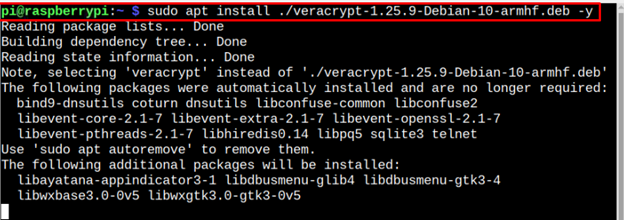
Du kan bekrefte VeraCrypt installasjon fra følgende kommando:
$ veracrypt --versjon 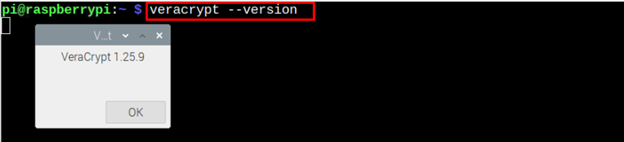
Kjør VeraCrypt på Raspberry Pi
Du kan løpe VeraCrypt på Raspberry Pi fra terminalen ved å bruke kommandoen 'veracrypt' .
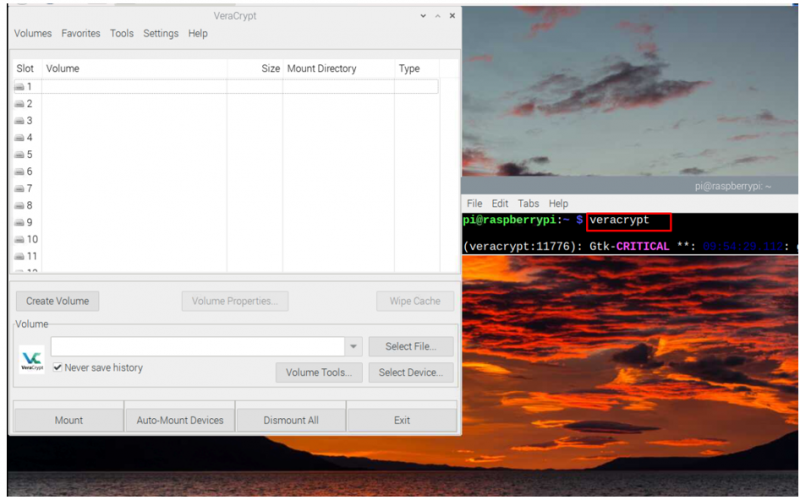
Å løpe VeraCrypt fra skrivebordet, gå til applikasjonsmenyen og finn applikasjonen i 'Tilbehør' alternativ.
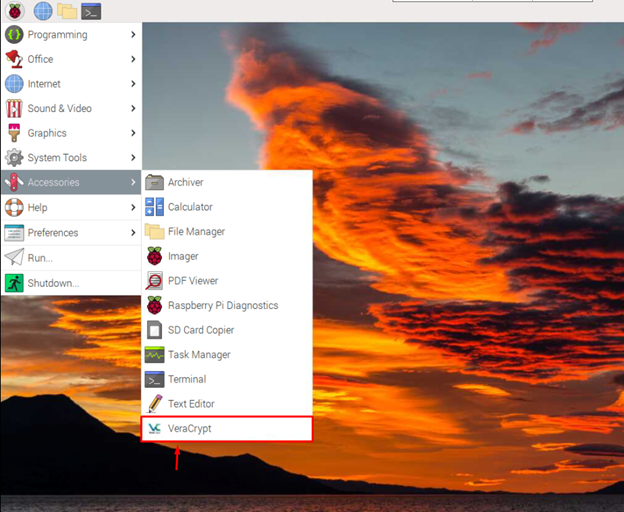
Bruk VeraCrypt til å lage en virtuell disk
Nå for å lage en virtuell kryptert disk, gå til 'Opprett nytt volum' alternativet i applikasjonen som vist nedenfor.
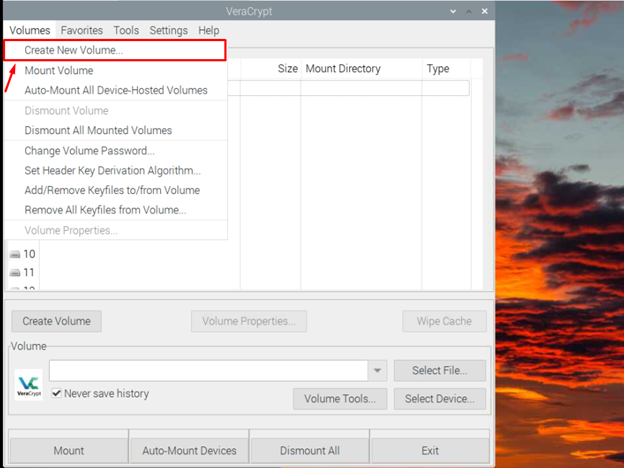
Gå med standardalternativet som vises på initialen VeraCrypt Volume Creation Veiviser.
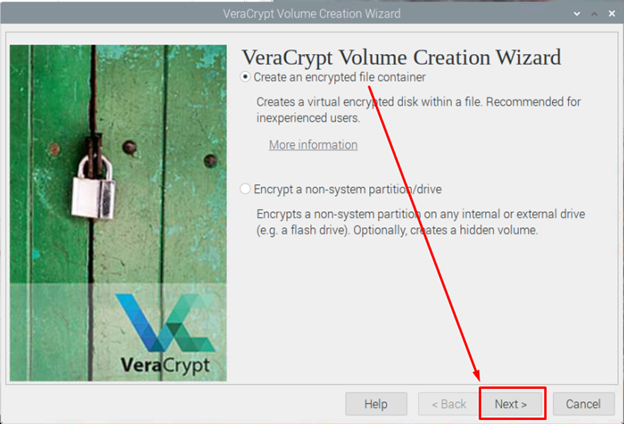
Velg 'Standard VeraCrypt-volum' alternativet og fortsett til neste trinn.
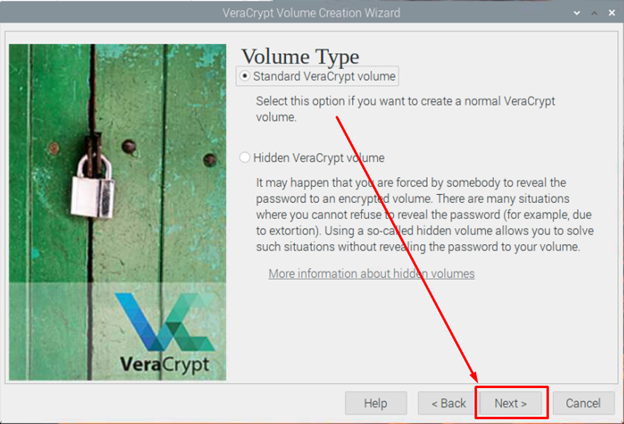
Velg plasseringen der du vil at den krypterte disken skal plasseres.
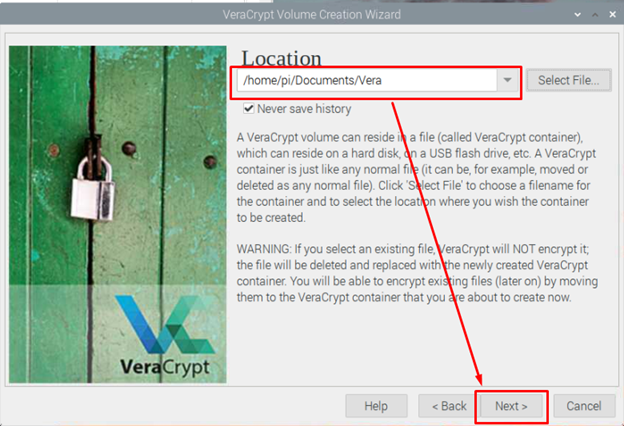
Velg krypteringsalgoritmen og jeg går med standarden 'AES' .
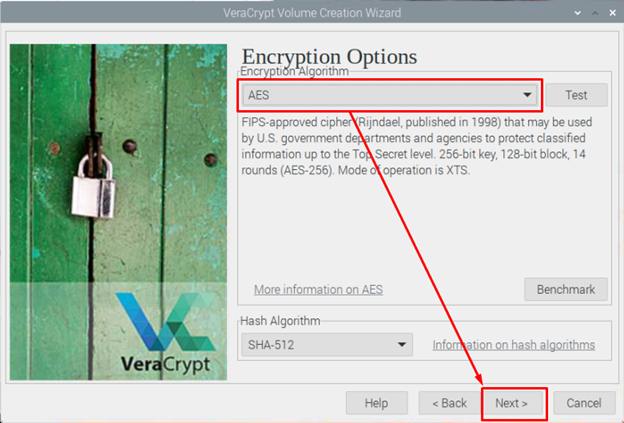
Velg Volumstørrelse for disken i henhold til ditt valg.
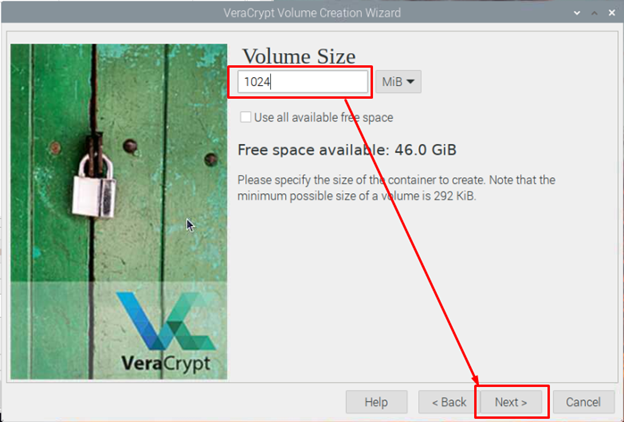
Sett opp et sterkt passord for disken din og noter det ettersom det vil bli nødvendig senere.
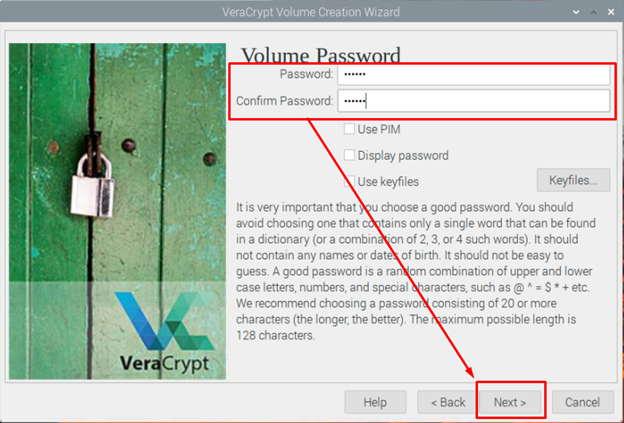
Velg din Diskformat også, og her går jeg med standardalternativet, som er FETT .
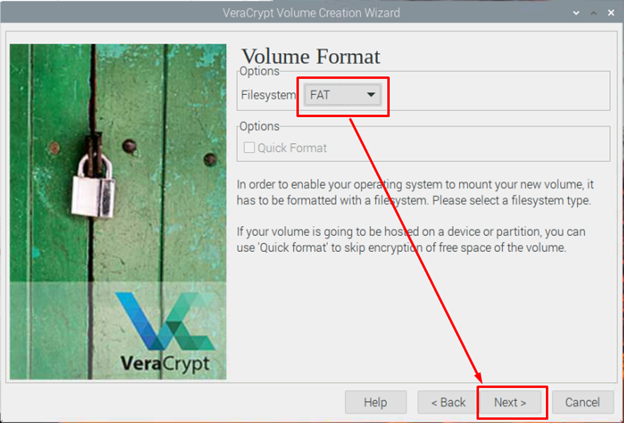
Klikk nå på 'Format' for å begynne å lage en kryptert disk på Raspberry Pi-systemet fra VeraCrypt .
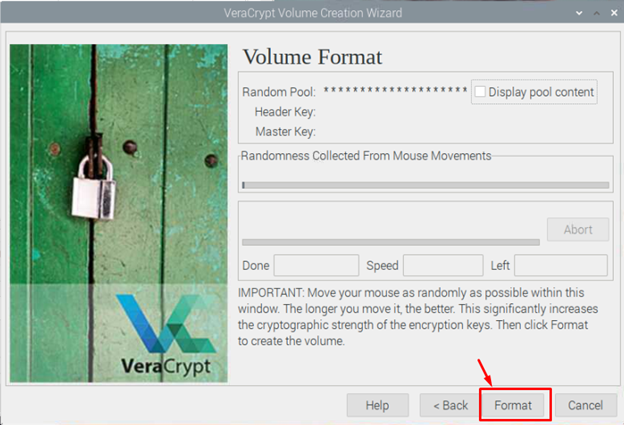
Vent til du mottar en melding om vellykket opprettelse av VeraCrypt volum på skjermen.
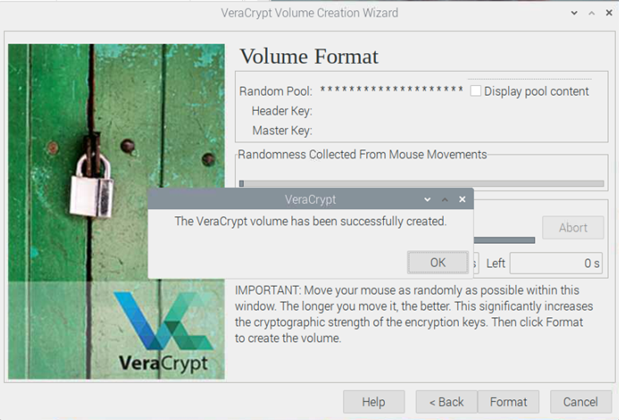
Hvordan lage en disk på skrivebordet fra en kryptert diskfil
Du kan opprette en disk fra en kryptert diskfil når du vil ved å bruke følgende trinn:
Trinn 1: Velg og last opp den krypterte diskfilen fra Raspberry Pi-systemet ved å bruke 'Velg Fil' alternativ.
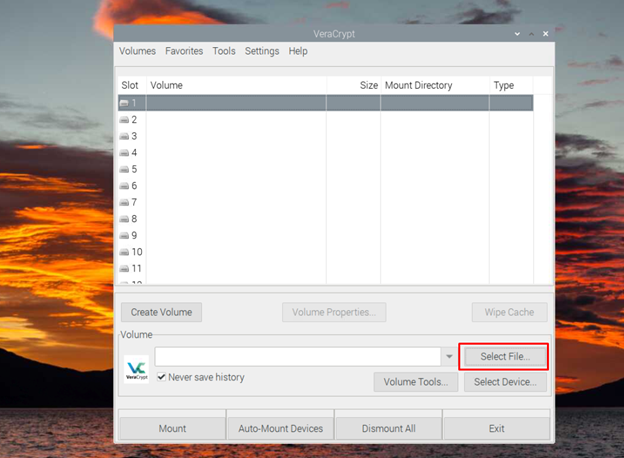
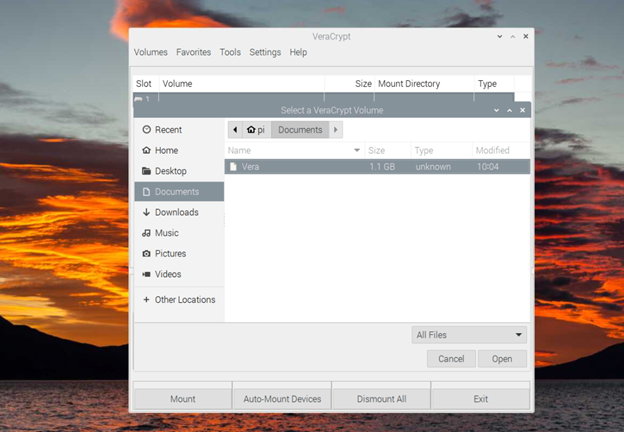
Steg 2: Klikk nå på 'Monter' alternativ.
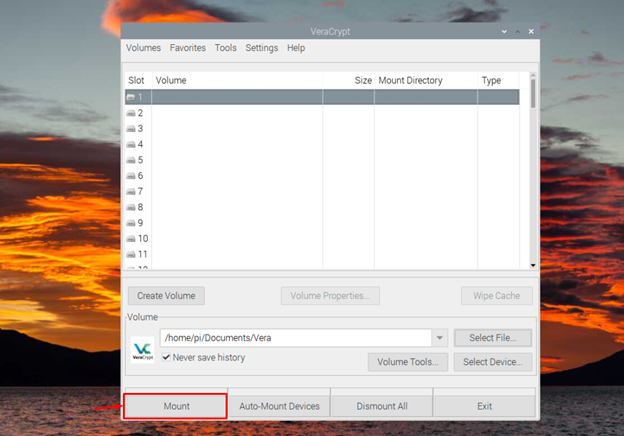
Trinn 3: Skriv inn passordet du anga under prosessen med å lage den krypterte disken.
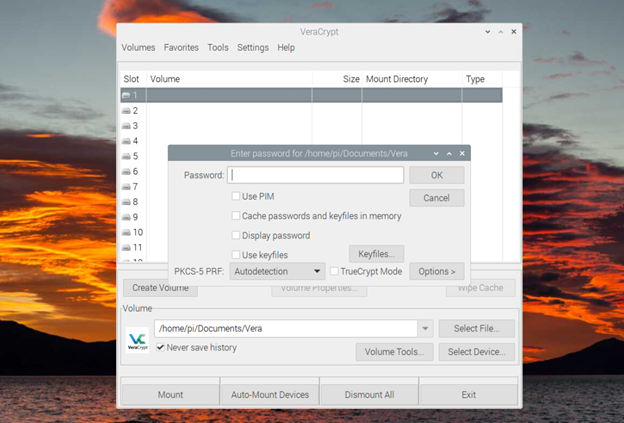
Vent på prosessen til den fullfører opprettelsen av disken fra den krypterte filen på Raspberry Pi-systemet.
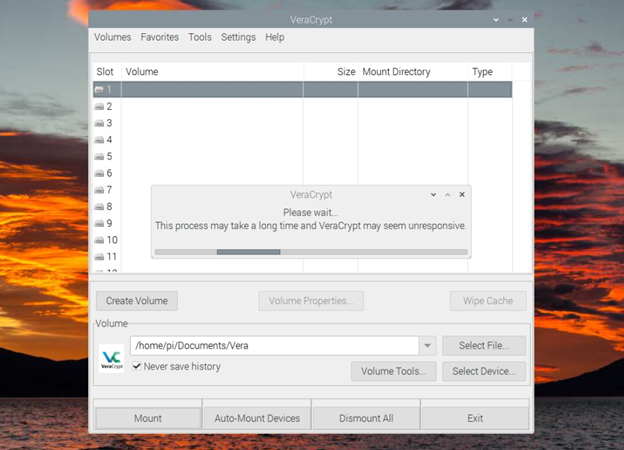
Når prosessen er ferdig, vil du se diskbildet på skrivebordet ditt, som bekrefter det VeraCrypt har opprettet diskbildet fra den krypterte filen.
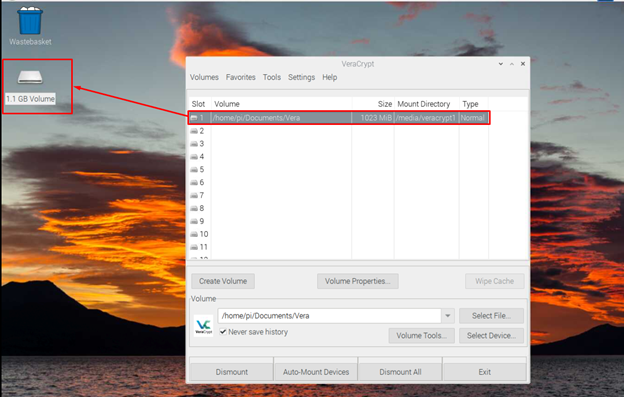
Konklusjon
VeraCrypt er et perfekt program for å lage et virtuelt diskbilde, noe som gjør det utfordrende for en uautorisert person å lese denne filen. Dermed er det en perfekt applikasjon for brukere som ønsker å sikre lagringssystemet sitt. Gjennom retningslinjene ovenfor lærer du hvordan du installerer VeraCrypt verktøyet på Raspberry Pi-systemet ditt og begynn å lage en virtuell disk for å sikre enhetens lagring. Du vil også finne hjelp til å lage diskbildet fra den krypterte filen gjennom VeraCrypt .